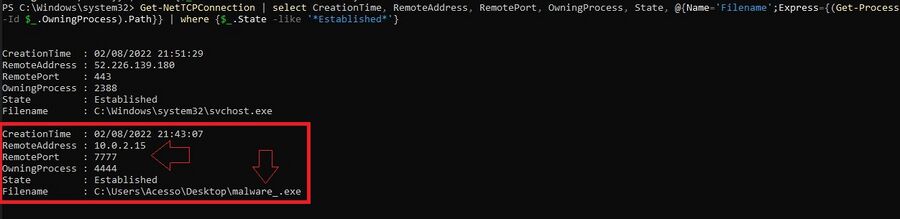PowerShell: mudanças entre as edições
Ir para navegação
Ir para pesquisar
| Linha 7: | Linha 7: | ||
# Como relacionar informações de path, arquivo com uma conexão, e isso ajuda a solucionar "N" problemas em segurança da informação e redes. | # Como relacionar informações de path, arquivo com uma conexão, e isso ajuda a solucionar "N" problemas em segurança da informação e redes. | ||
Abra o Powershell em seu sistema e execute o comando abaixo | |||
Get-NetTCPConnection | select CreationTime, RemoteAddress, RemotePort, OwningProcess, State, AppliedSetting, @{Name='Filename' ;Express={(Get-Process -Id $_.owningProcess).Path}} | where {$_.State -like '*Established*'} | Get-NetTCPConnection | select CreationTime, RemoteAddress, RemotePort, OwningProcess, State, AppliedSetting, @{Name='Filename' ;Express={(Get-Process -Id $_.owningProcess).Path}} | where {$_.State -like '*Established*'} | ||
Edição das 00h32min de 4 de junho de 2023
Sobre
Olá! Visitante, reunimos aqui, informações sobre alguns comandos no PowerShell (Microsoft) que podem auxiliar em diversos cenários. Use com moderação e faça testes em ambientes controlados e/ou fora de produção.
Conexões e Arquivos
- Como relacionar informações de path, arquivo com uma conexão, e isso ajuda a solucionar "N" problemas em segurança da informação e redes.
Abra o Powershell em seu sistema e execute o comando abaixo
Get-NetTCPConnection | select CreationTime, RemoteAddress, RemotePort, OwningProcess, State, AppliedSetting, @{Name='Filename' ;Express={(Get-Process -Id $_.owningProcess).Path}} | where {$_.State -like '*Established*'}
- Uso prático, imagine que existe uma determinada suspeita que um sistema Microsoft Windows esteja com algum malware, você pode verificar com este comando qual o arquivo está fazendo a conexão, qual o IP remoto e qual porta está sendo utilizada, vide imagem de exemplo.